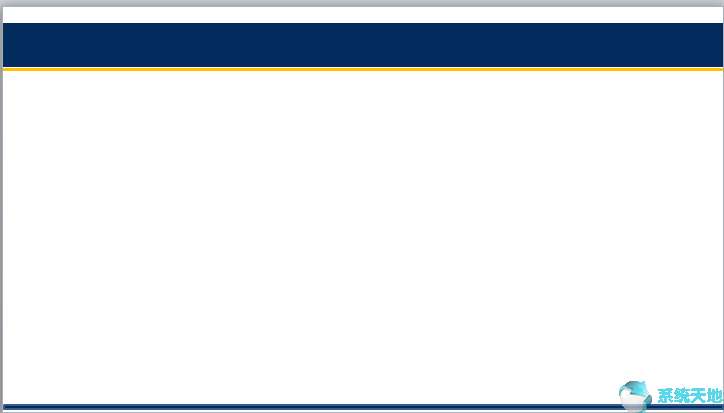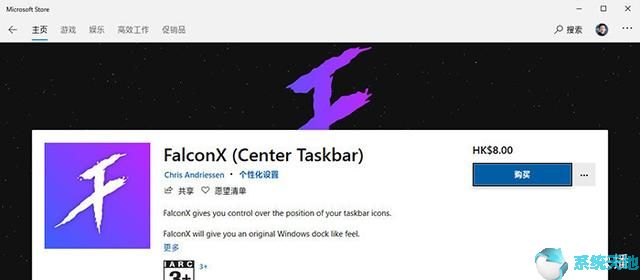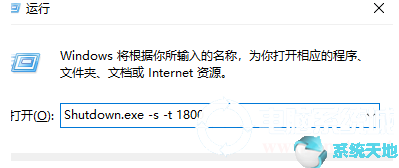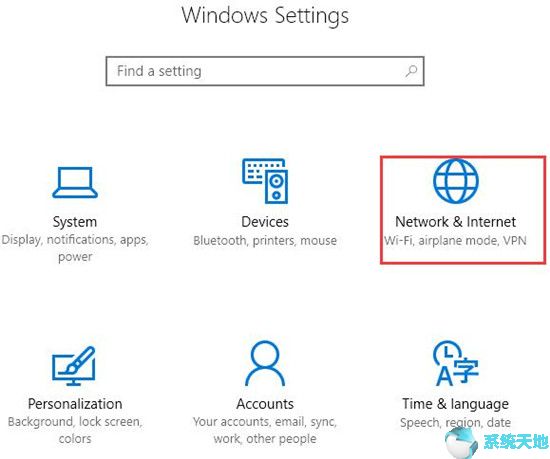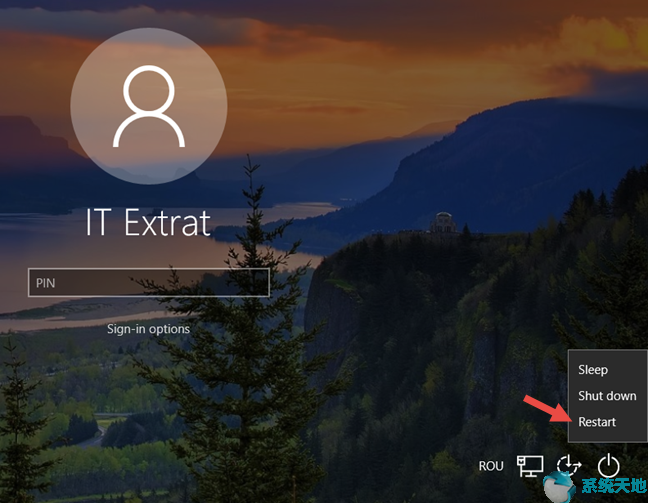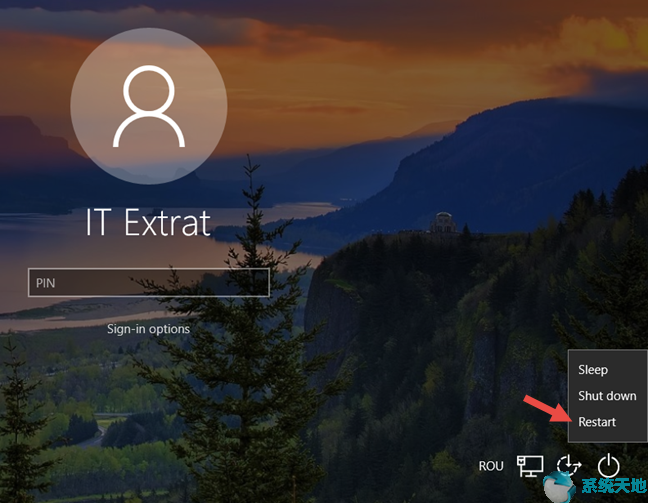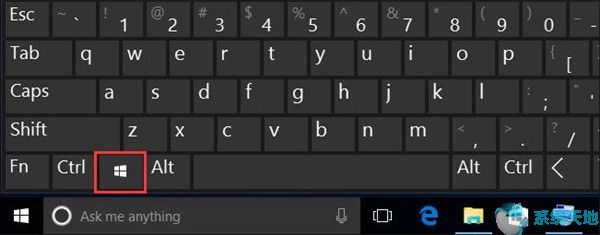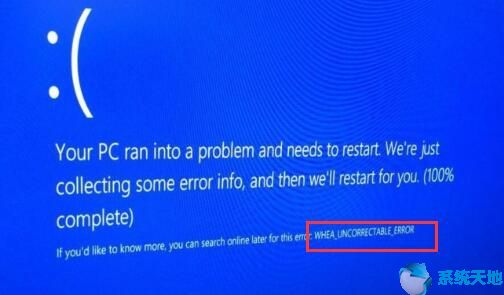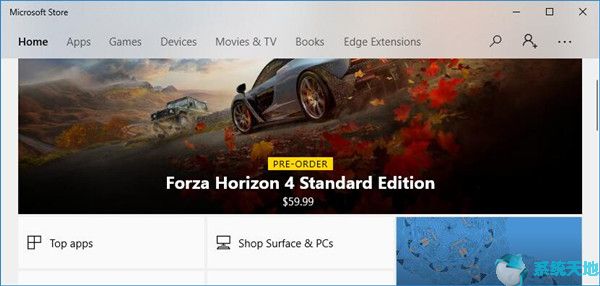Excel 2019如何批量删除表格中的图片? Excel是办公套件软件的重要组成部分,可以进行各种数据处理、统计分析和辅助决策操作。当我们下载了一个Excel电子表格,想要删除其中的所有图片时,有什么技巧呢?如果一一删除的话,真的很麻烦。下面,我就给大家分享一下如何批量删除Excel表格图片。如果您有兴趣,就来看看吧!
方法步骤:
方法一
打开Excel表格,点击菜单栏上的【开始】——【编辑】——【搜索与选择】——【定位条件】,或者直接按住快捷键【Ctrl+G】。
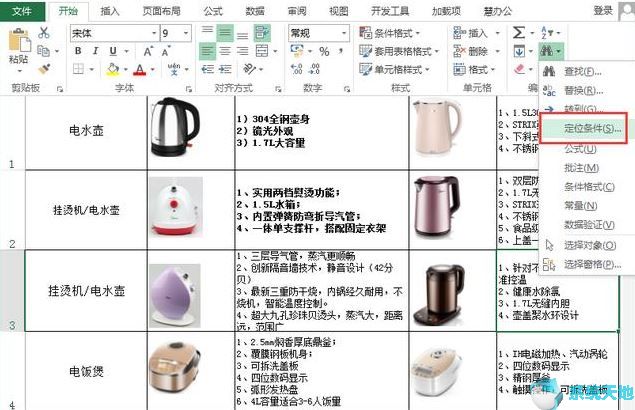
弹出定位窗口,点击【定位条件】,
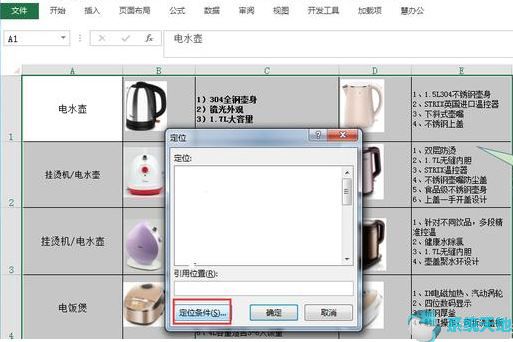
点击【对象】——【确定】,如图,
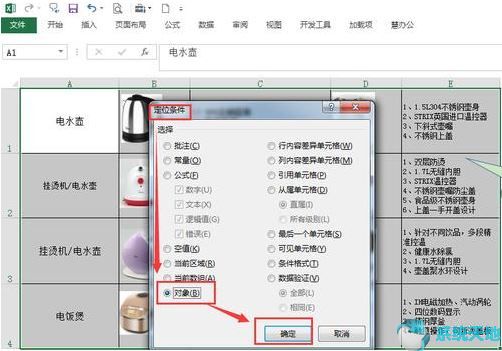
所有图片都选中,长按【删除】即可删除。
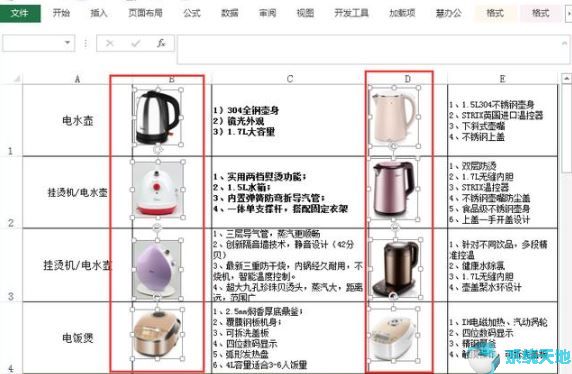
如图所示,很快所有图片都被清除了。
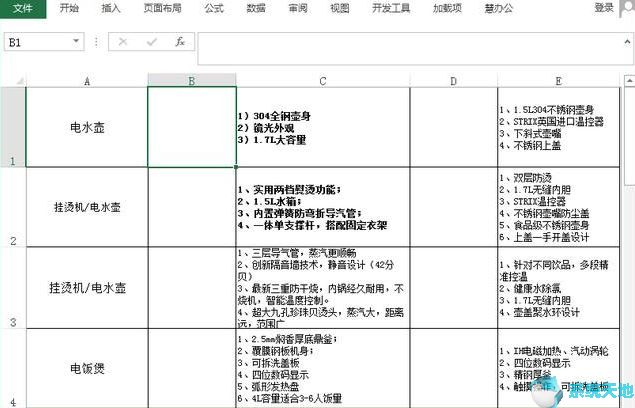
方法二
1、单击表格中的任意图片,按住快捷键Ctrl+A,选择表格中的所有对象(对象是指图片、文本框、图形、图表等元素),
2. 按住Ctrl 键并单击不想删除的图片、文本框和图形,取消选择这些不需要的对象。
3. 按删除键进行删除。
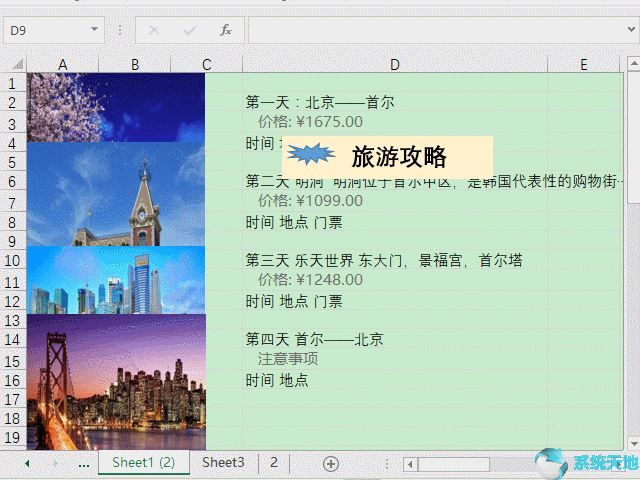
方法三
如果Excel表格中只有图片和数值,可以采用逆向思维,复制表格,选择性粘贴为数值,这样图片就消失了。
以上就是小编给大家分享的关于Excel 2019中批量删除表格中图片的具体方法,有兴趣的用户可以按照以上步骤进行尝试。希望以上教程能够帮助到大家,关注系统世界精彩资讯教程。
未经允许不得转载:探秘猎奇网 » 怎么批量删除表格里的图片怎么做(excel表怎么批量删除图片)

 探秘猎奇网
探秘猎奇网 win7更改应用程序图标(win7怎么更改软件图标)
win7更改应用程序图标(win7怎么更改软件图标)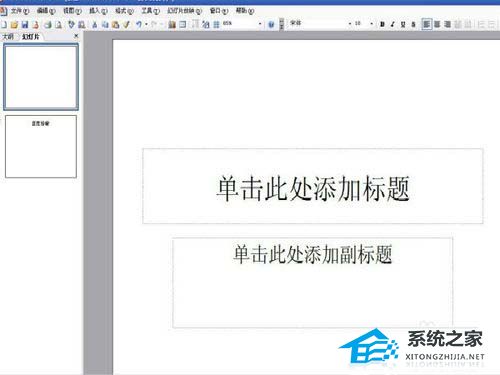 PPT如何取消快速保存的设置(如何取消PPT中的快速保存设置)
PPT如何取消快速保存的设置(如何取消PPT中的快速保存设置) 李白为什么害了杜甫一生,杜甫的人生经历值得回味!
李白为什么害了杜甫一生,杜甫的人生经历值得回味! winrar如何解压文件压缩包(winrar解压怎么用)
winrar如何解压文件压缩包(winrar解压怎么用) 小红书个人签名(小红书怎么设计签名)
小红书个人签名(小红书怎么设计签名) Wps如何关闭广告推荐(wps2019怎么关闭广告)
Wps如何关闭广告推荐(wps2019怎么关闭广告) window10提示怎么关闭(怎么关闭win10的提示)
window10提示怎么关闭(怎么关闭win10的提示) 删除文件不进回收站的快捷键是什么(删除文件不进入回收站方法)
删除文件不进回收站的快捷键是什么(删除文件不进入回收站方法)